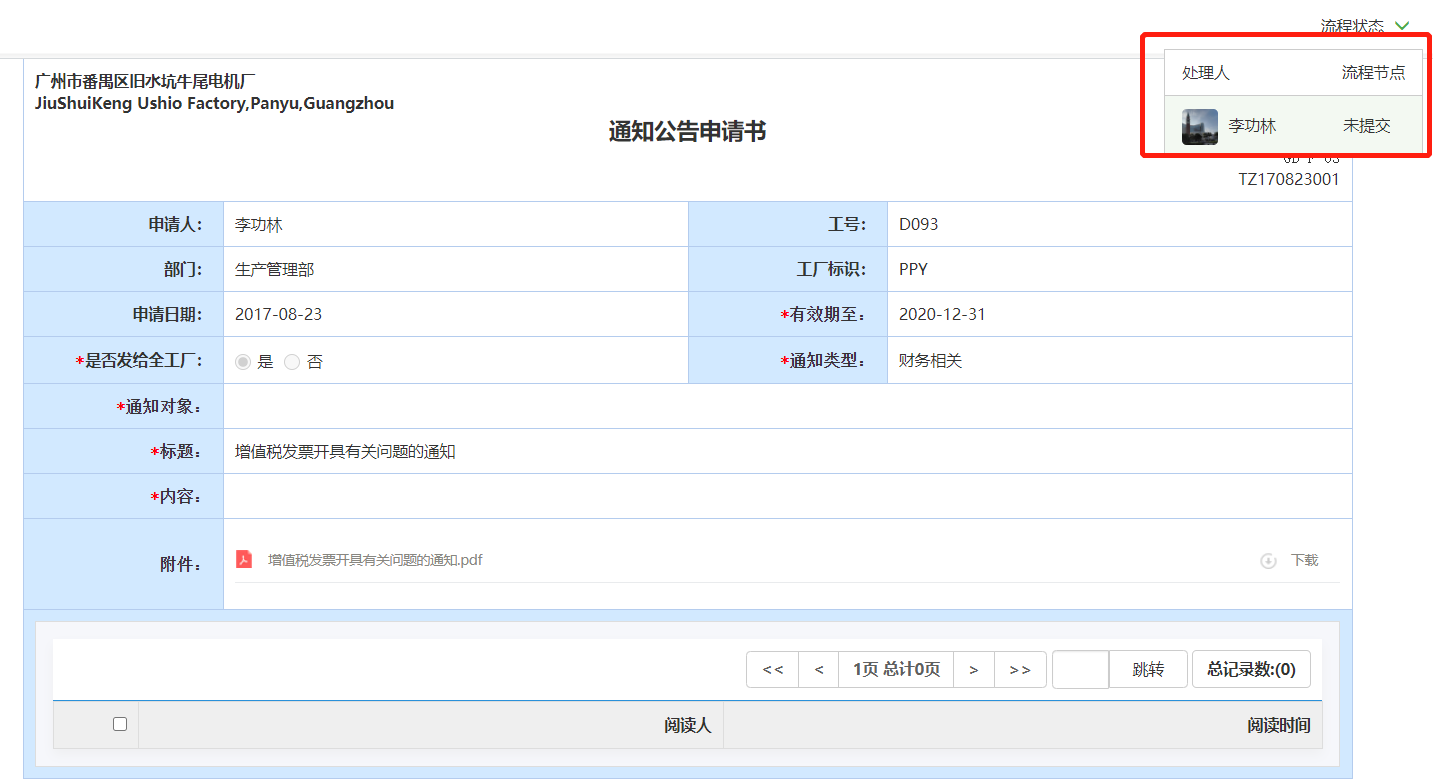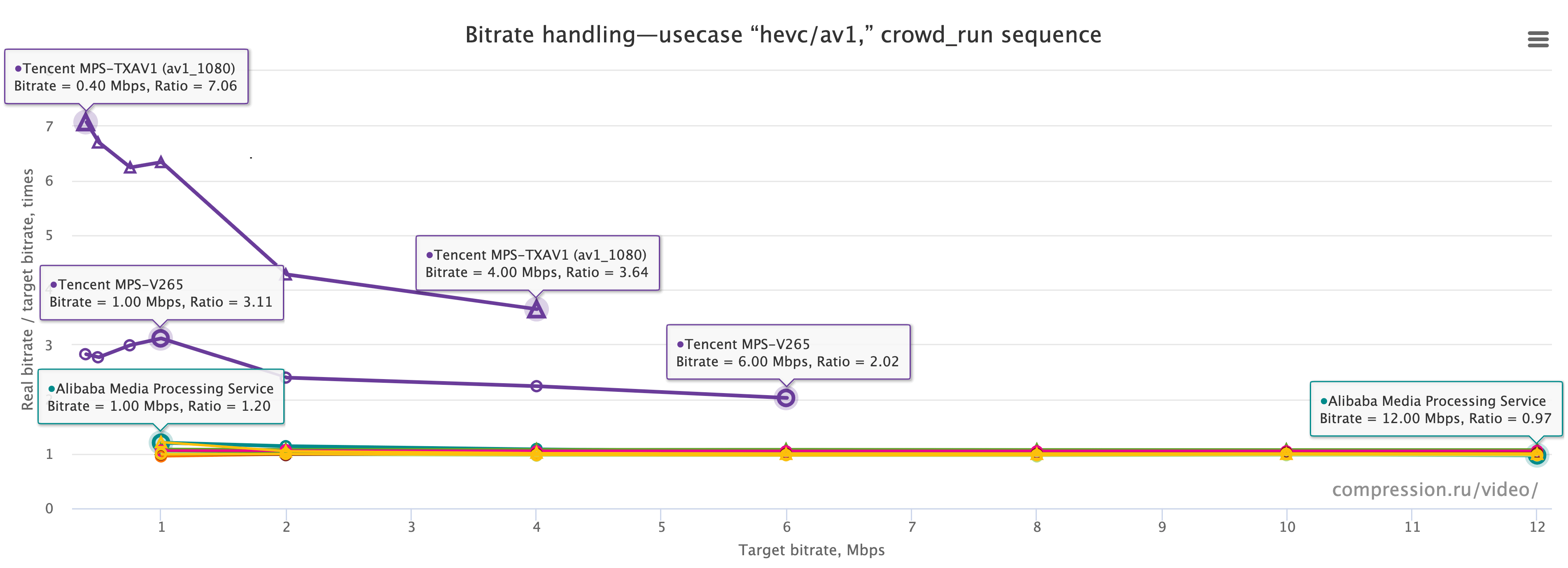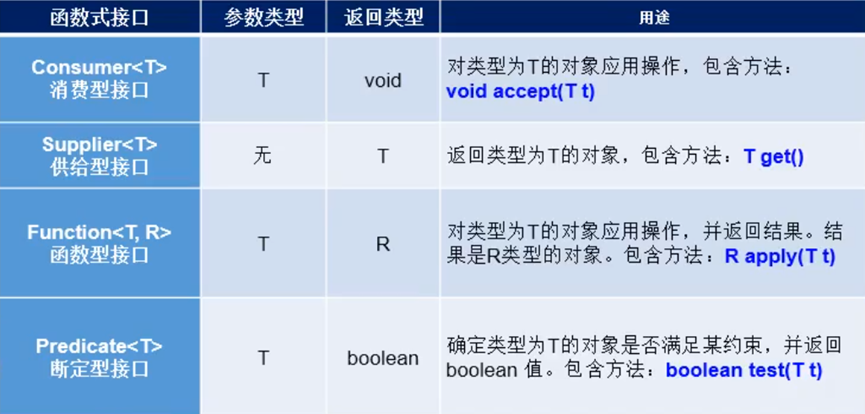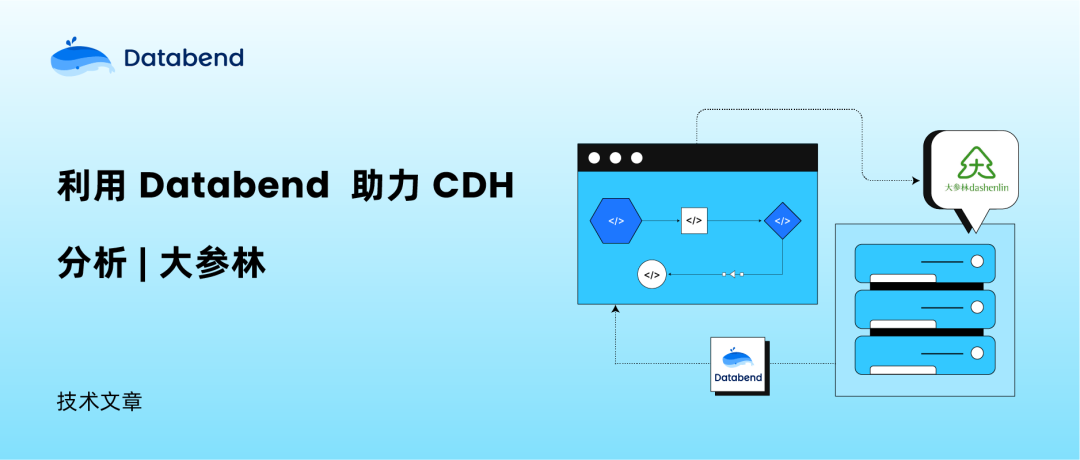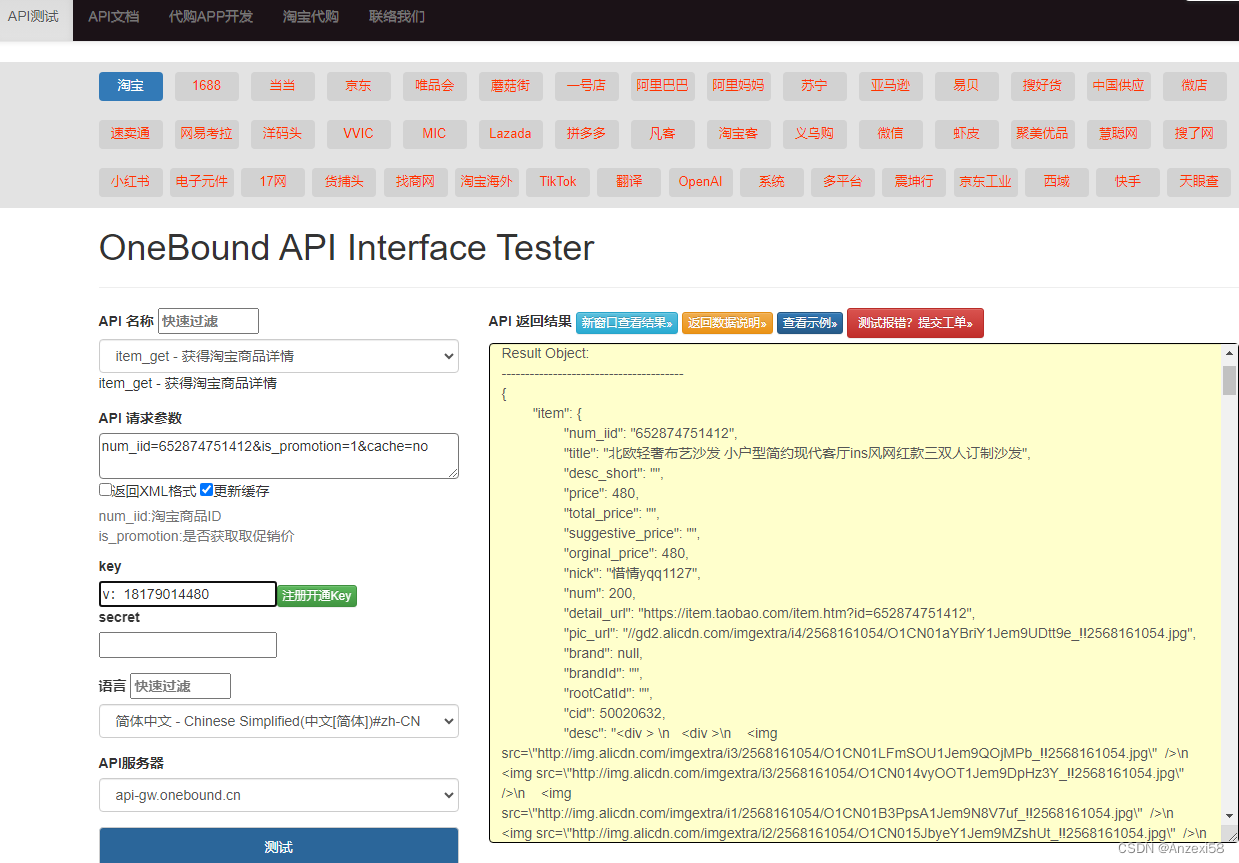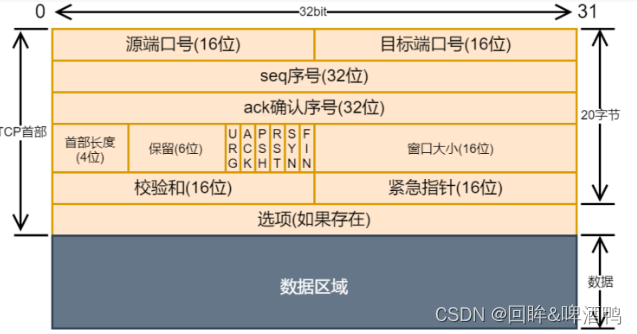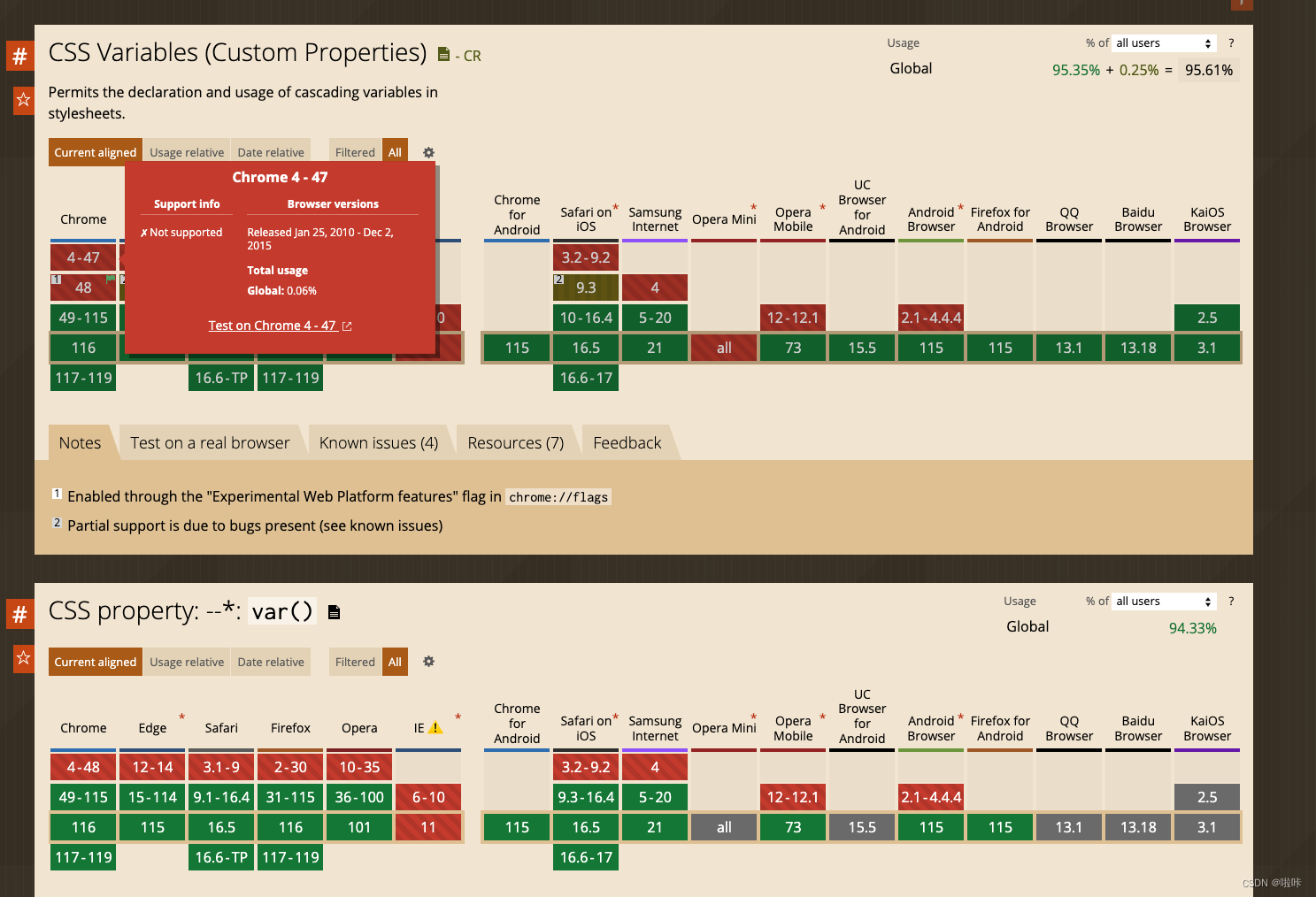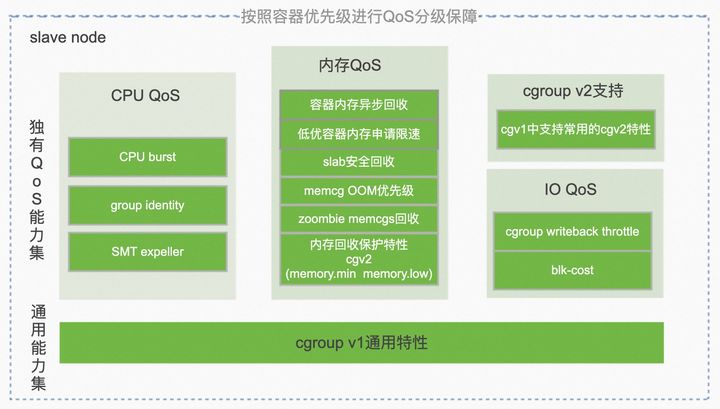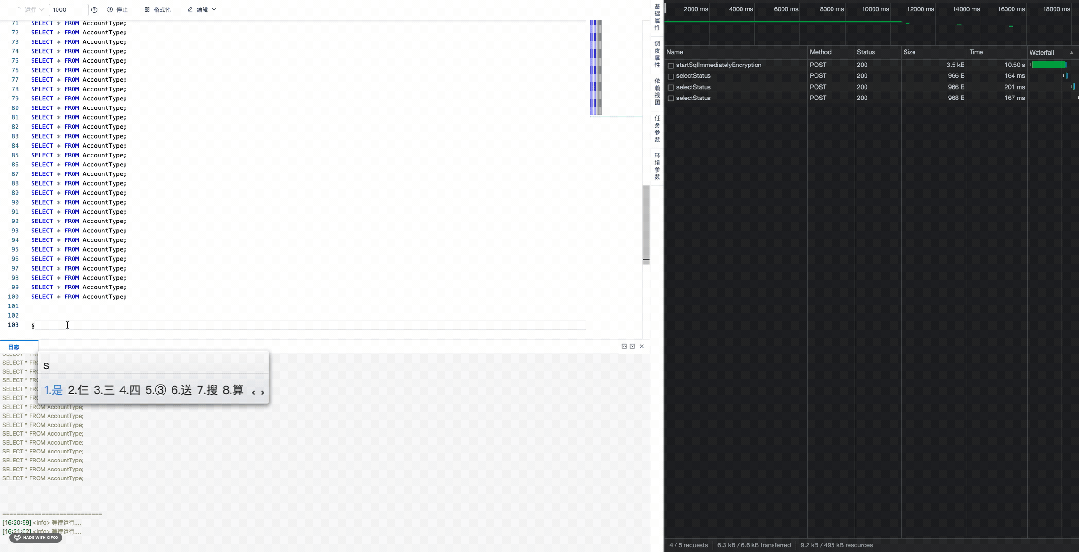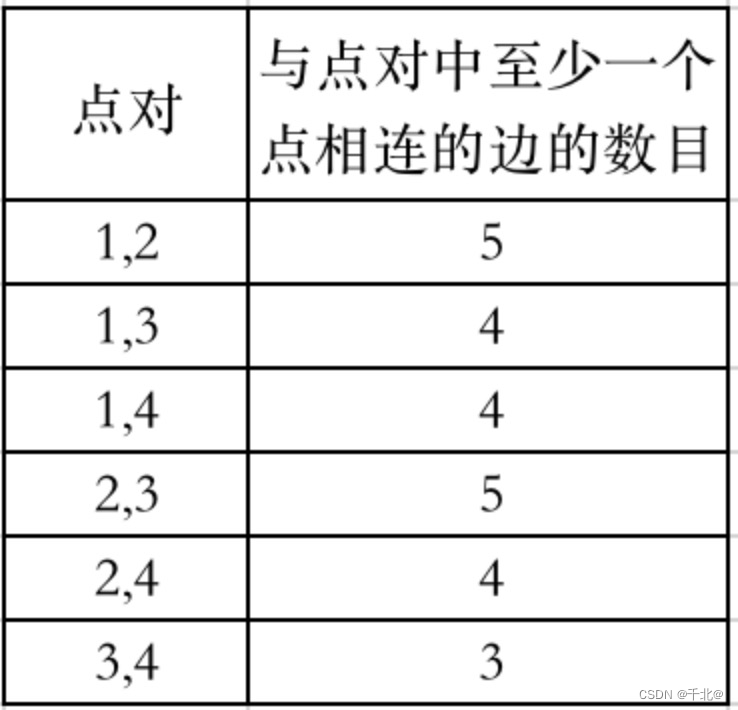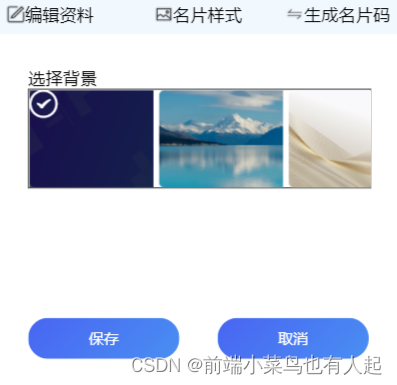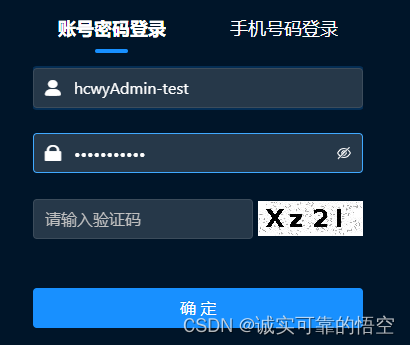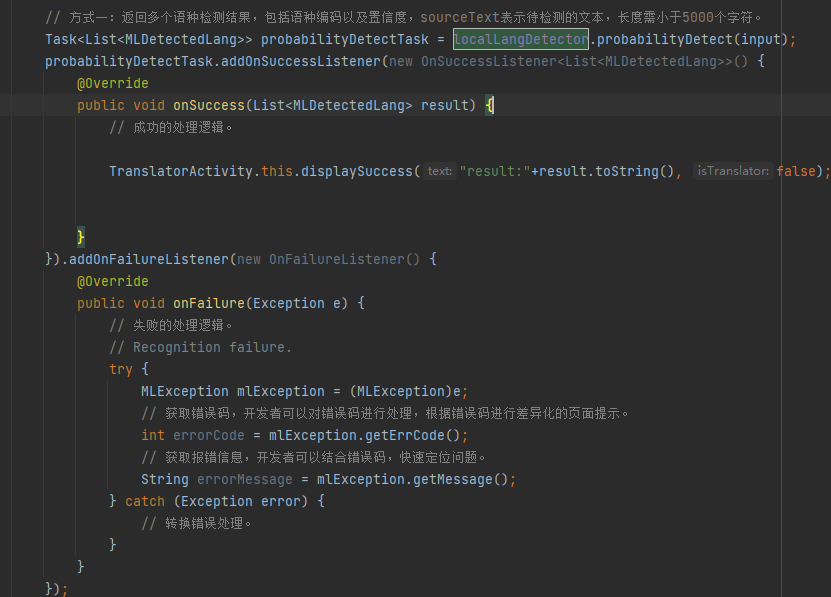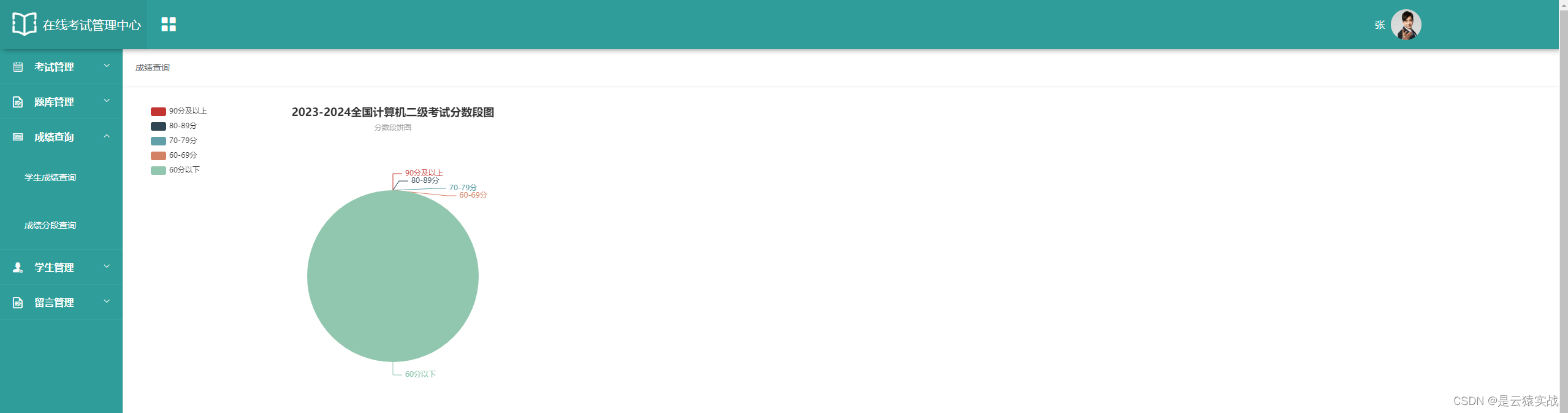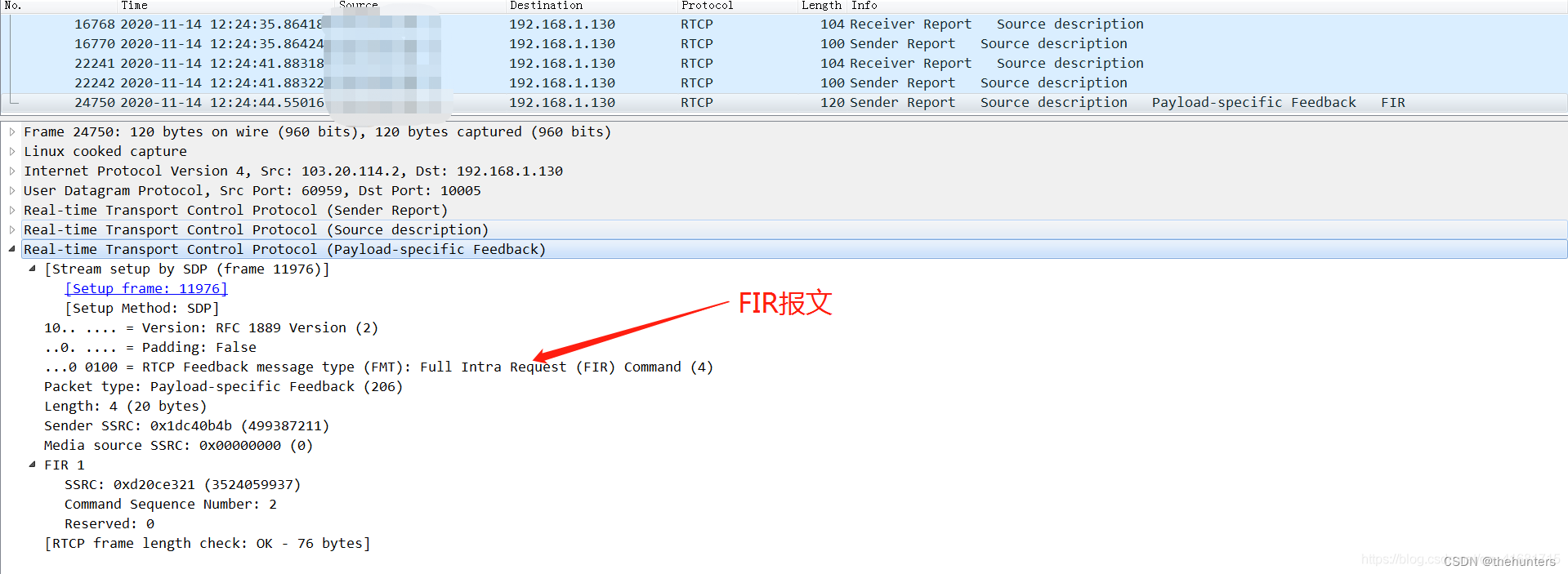免安装版本python安装pip模块.md
免安装python
下载便携式 Python 版本
前往 Python 官方网站的下载页面,在“Looking for a specific release?”下拉菜单中选择一个合适的便携式版本(例如,Python 3.8.12 64-bit 精简版本),然后下载对应的压缩文件(zip 格式)。

解压缩便携式 Python 版本
下载完成后,解压缩压缩文件到你想要的目录,比如 C:\PortablePython.
运行便携式 Python
进入解压后的文件夹,在该文件夹内找到一个名为 python.exe 的可执行文件,双击运行它。这将启动一个命令行终端,使用这个终端来运行你的 Python 脚本。如果想通过命令行直接运行python命令,则需要配置path环境变量,添加python安装路径到path底下:
[外链图片转存失败,源站可能有防盗链机制,建议将图片保存下来直接上传(img-dM0uFewe-1692771194372)(C:\Users\tengwang8\AppData\Roaming\Typora\typora-user-images\image-20230823095317490.png)]
再打开cmd,运行python --version

出现版本好则表示配置成功。
安装pip模块
使用自带ensurepip安装
在命令行终端中,输入以下命令来安装 pip 模块:
python -m ensurepip
使用 get-pip.py的模式安装
-
下载 get-pip.py 脚本: 打开浏览器,前往 https://bootstrap.pypa.io/get-pip.py 链接,右键点击页面上的“Raw”按钮,选择“另存为”来保存这个脚本文件。将其保存到你想要的目录,比如
C:\Temp\get-pip.py。 -
运行 get-pip.py 脚本: 打开命令行终端,导航到保存了
get-pip.py的目录,然后运行以下命令来安装pip:python get-pip.py如果有多个 Python 版本,确保使用正确的版本来运行此命令。你可以使用
python3或者完整路径来指定特定版本的 Python 解释器。 -
验证 pip 安装: 在安装完成后,可以运行以下命令来验证
pip是否已经安装成功:pip --version如果没有出现错误信息,说明
pip已经成功安装。